Hoe neem ek 'n skermskoot op 'n skootrekenaar
Hier is eenvoudige aanwysings oor hoe om 'n skermskoot op jou skootrekenaar te neem:
- Gaan die sleutelbord op jou skootrekenaar na en soek die "Print Screen" of "PrtSc" knoppie, jy kan dit in die regter boonste gedeelte van die sleutelbord vind.
- Druk die "Print Screen" of "PrtSc" knoppie, geen visuele effek mag voorkom nie aangesien die prent in die knipbord gestoor is.
- Maak die Paint-program oop wat saam met jou bedryfstelsel gekom het, wat 'n eenvoudige fotoredigeringsprogram is.
- In Paint, gaan na die Wysig-kieslys en kies dan Plak.
Jy kan ook die sleutelbordkortpad "Ctrl + V" gebruik om die prent te plak. - Nadat jy die prent in Paint geplak het, kan jy dit wysig of sny soos nodig.
Jy kan dan die prent in 'n algemene formaat soos JPEG of PNG stoor deur na die Lêer-kieslys te gaan en Stoor as te kies.
Dit is die basiese manier om 'n skermskoot op 'n skootrekenaar te neem.
U moet daarvan bewus wees dat sommige toestelle verskillende maniere kan hê om 'n skermskoot te neem, en sommige maatskappye kan programme aanbied wat vir hierdie doel toegewy is.
Dit is die beste om na jou toestel se gebruikershandleiding te kyk vir die spesifieke metode wat nodig is om 'n skermskoot op jou skootrekenaar te neem.
Die belangrikheid van 'n skermskoot in 'n rekenaar
Skermskoot is een van die belangrike hulpmiddels in ons rekenaars vandag, aangesien dit 'n belangrike rol speel in die opneem van rekenaarskermskote.
Danksy hierdie tegnologie kan gebruikers die inhoud wat op die rekenaarskerm vertoon word, opneem, of dit nou in die vorm van 'n stilbeeld of 'n video is.
Die belangrikheid van 'n skermskoot is in baie aspekte, insluitend:
1- Help dokument inligting: Deur 'n skermskoot te neem, kan gebruikers inligting en inhoud dokumenteer wat verband hou met die werk wat hulle op die rekenaar doen.
Dit kan nuttig wees vir gebruikers wat die skerm moet wys of stoor vir dokumentasie en as bewys moet hou.
2- Vereenvoudig die kommunikasieproses: Deur 'n skermskoot aan ander te stuur, kan individue probleme wat hulle in die gesig staar op 'n rekenaarskerm uitklaar of inligting maklik deel.
Soms is dit moeilik om die probleem slegs deur woorde te verduidelik, en hier kom die belangrikheid van 'n kiekie om die kommunikasieproses te vergemaklik en die konteks beter te verstaan.
3- Hulp om tegniese probleme op te los: Skermskoot dien as 'n nuttige hulpmiddel om tegniese probleme wat gebruikers op die rekenaar teëkom, te dokumenteer.
Deur 'n prentjie van die probleem te verskaf, kan tegnici of tegniese ondersteuningskundiges vinnig en effektief die oorsaak van die probleem bepaal en die toepaslike oplossing verskaf.
Kortom, 'n skermskoot is 'n belangrike rekenaarhulpmiddel vanweë die rol daarvan om inligting te dokumenteer, kommunikasie te fasiliteer en tegniese probleme te help oplos.

Basiese stappe om 'n skermskoot te maak
Daar is verskeie basiese stappe om 'n skermskoot maklik en maklik te maak.
Volg hierdie stappe om 'n bevredigende resultaat te kry:
XNUMX.
Maak skerm oop: Maak die bladsy of toepassing oop waarvan jy 'n skermskoot wil neem.
XNUMX.
Kies die bladsy wat jy wil vasvang: Gaan na die bladsy of plek waarvan jy 'n skermskoot wil neem.
Jy wil dalk op 'n spesifieke deel van die bladsy fokus of die hele skerm opneem.
XNUMX.
Druk die skermvasvangknoppie: Om 'n skermskoot te neem, druk die skermvasvangknoppie op die sleutelbord, wat dikwels as die "Drukskerm" of "PrtScn"-knoppie aangewys word.
Ander rekenaars sal dalk vereis dat jy die "Fn" of "Fn Lock" sleutel bykomend tot die skerm vasvang knoppie gebruik.
XNUMX.
Plak die prent: Nadat jy die skermskoot geneem het, gaan na die fotoprogram of toepassing wat jy verkies, en plak die prent wat jy geneem het daarin.
XNUMX.
Nodige wysiging: Jy sal dalk die skermkiekie wil wysig voordat jy dit stoor.
Jy kan fotoredigeringsagteware gebruik om die grootte te verander, effekte by te voeg, te sny en aan te teken.
XNUMX.
Stoor die skermskoot: Nadat jy enige nodige wysigings gemaak het, stoor die prent op die plek wat jy op die rekenaar of foon spesifiseer.
Dit is die beste om die prent duidelik te noem vir maklike toegang later.
Deur hierdie stappe te volg, kan jy maklik 'n skermskoot van enige gewenste bladsy of toepassing neem.
Dit kan effens verskil in terme van die spesifieke metode om 'n skermkiekie op verskillende bedryfstelsels en toestelle vas te vang, so jy moet staatmaak op jou toestel se koppelvlakinstellings om die korrekte metode te ken.
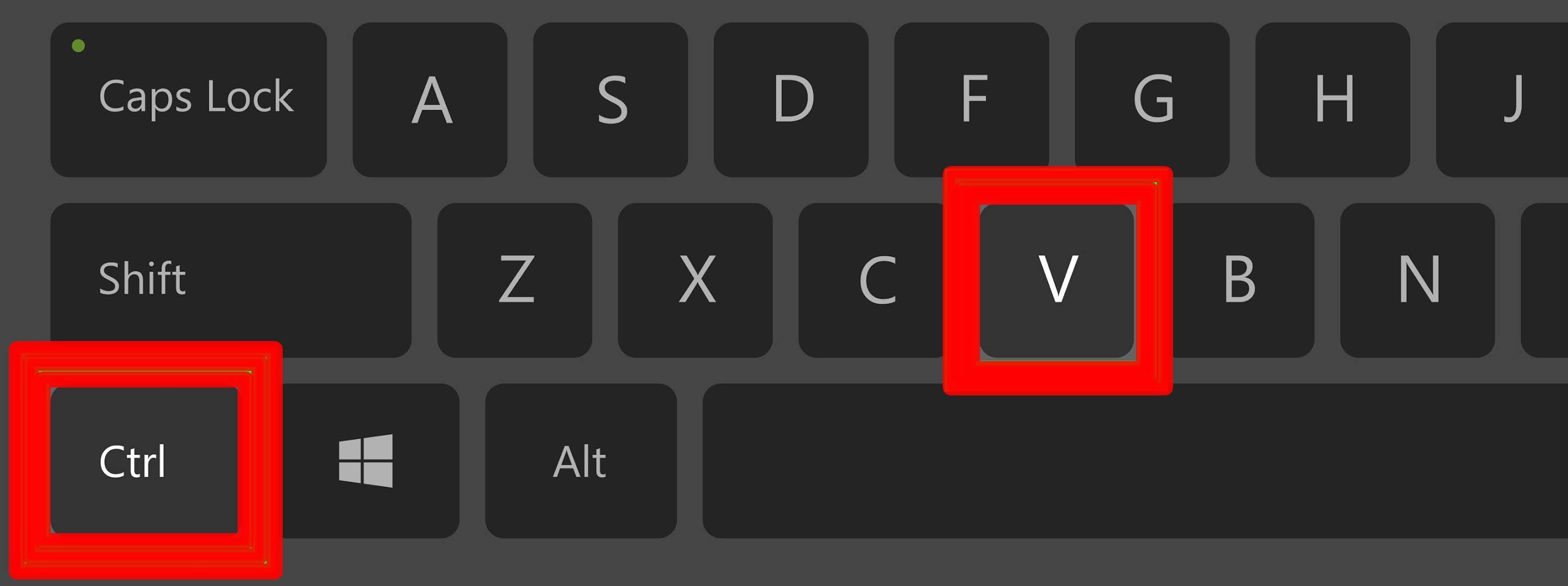
Gereedskap en programme om 'n skermskoot op die skootrekenaar te maak
Daar is baie gereedskap en programme wat gebruik kan word om 'n skermskoot op 'n skootrekenaar te neem.
Hier is 'n paar voorbeelde van hierdie gereedskap en programme:
- Lightshot: Hierdie program word beskou as een van die beste opsies aangesien dit maklik op die skootrekenaar geïnstalleer en eenvoudig gebruik kan word.
Hierdie program laat jou toe om 'n skermskoot van die hele skerm of 'n spesifieke deel daarvan te neem, en dit laat ook maklik beelde redigeer en deel. - Snagit: Hierdie program word beskou as een van die gevorderde instrumente om skermkiekies te maak danksy sy omvattende kenmerke.
Benewens die neem van foto's, laat Snagit jou toe om video's op te neem, effekte en wysigings by foto's te voeg en foto's maklik te deel. - Greenshot: Hierdie program is oopbron en gratis om te gebruik. Dit is maklik om te gebruik en het baie nuttige kenmerke.
Greenshot maak vinnige en gerieflike skermopname, beeldbewerking, annotasie en beeldomskakeling in PDF-lêers moontlik. - PicPick: Hierdie program laat jou toe om maklik 'n skermskoot op jou skootrekenaar te neem.
PicPick het baie bykomende gereedskap en kenmerke soos om vinnig sarsiefoto's te neem, foto's met 'n paar kliks te redigeer en saam te werk met ander fotoredigeringsagteware.
Hierdie is 'n paar voorbeelde van gereedskap en programme wat gebruik kan word om 'n skermskoot op 'n skootrekenaar te neem.
Dit word aangeraai om sommige van hierdie hulpmiddels te probeer en die mees geskikte een te kies volgens elke individu se behoeftes.

Gratis skermkiekie sagteware
Skermskootprogramme is van die belangrike rekenaarhulpmiddels wat baie mense benodig, en dit word gebruik om maklik en vinnig kiekies van die rekenaarskerm te neem.
As jy op soek is na gratis skermkiekie-sagteware, is hier 'n paar opsies beskikbaar wat maklik is om te gebruik en 'n eenvoudige gebruikerskoppelvlak het:
- Ligskoot: 'n Maklik om te gebruik, liggewig program wat jou toelaat om vinnige foto's te neem met die druk van 'n knoppie, en bied jou onmiddellike redigering en deel opsies.
- ShareX: 'n Multifunksionele program wat jou toelaat om skerm vas te vang, beelde te redigeer en video op te neem, sowel as verskeie opsies vir aanpassing en aanlyn deel.
- Greenshot: 'n Gewilde gratis program wat die vermoë bied om maklik skermkiekies vas te vang, te redigeer en te deel, en ondersteun baie formate en gevorderde redigeernutsgoed.
- Knipnutsding: 'n Gereedskap wat in Windows ingebou is waarmee jy maklik skermkiekies kan neem en jou baie opsies bied om beelde te redigeer.
Maak seker dat jy die program kies wat die beste by jou behoeftes en persoonlike vereistes pas.
Danksy hierdie gratis sagteware kan jy nou professionele skermkiekies met gemak neem en deel.
Maak gebruik van 'n skermskoot op die skootrekenaar
Om voordeel te trek uit 'n skermskoot op 'n skootrekenaar is 'n belangrike en nuttige ding vir baie mense.
'n Skermvaslegging van die bladsy waarop jy op jou skootrekenaar is, is 'n kragtige en buigsame hulpmiddel wat jou in staat stel om baie verskillende en nuttige dinge te doen.
Hier is 'n paar algemene en nuttige gebruike vir 'n skootrekenaarskermkiekie:
- Deel inligting: Jy kan die vasgelegde skerm gebruik om teks, beelde of ander inligting met ander te deel.
Neem net die gewenste foto en stuur dit per e-pos of kitsboodskap-app. - Verheldering van idees: As jy aan 'n projek of tegniese aanbieding werk, kan jy 'n skermopname gebruik om idees en konsepte visueel te illustreer.
Jy kan geselekteerde dele van die prent teken of skakeer om die inligting duideliker te wys. - Stoor vir latere gebruik: As jy belangrike inligting, teks of webblaaie het wat jy wil hou vir latere gebruik, kan jy die vasgelêde skerm vasvang en dit op jou rekenaar stoor.
U kan dus enige tyd maklik toegang tot die inligting verkry. - Regstelling van foute: Soms kan foute voorkom in die programme of webwerwe wat jy op jou rekenaar gebruik.
Met die vasgelê skerm kan jy die fout vaslê en dit na ons kliëntediens of tegniese span stuur om hulp te kry om die probleem op te los. - Dokumentasie en Nota: As jy belangrike inligting moet stoor of instruksies of stap-vir-stap-instruksies vir die gebruik van 'n program moet skep, kan jy die vasgelegde skerm gebruik om inligting te dokumenteer en aan te teken.
Jy kan die vasgelegde skerm as 'n beeldlêer stoor en dit later gebruik om na die gestoorde inligting te verwys.
Die gebruik van 'n skermskoot op jou skootrekenaar gee jou baie voordele en voordele, wat dit 'n belangrike hulpmiddel maak vir beide persoonlike en praktiese gebruik.
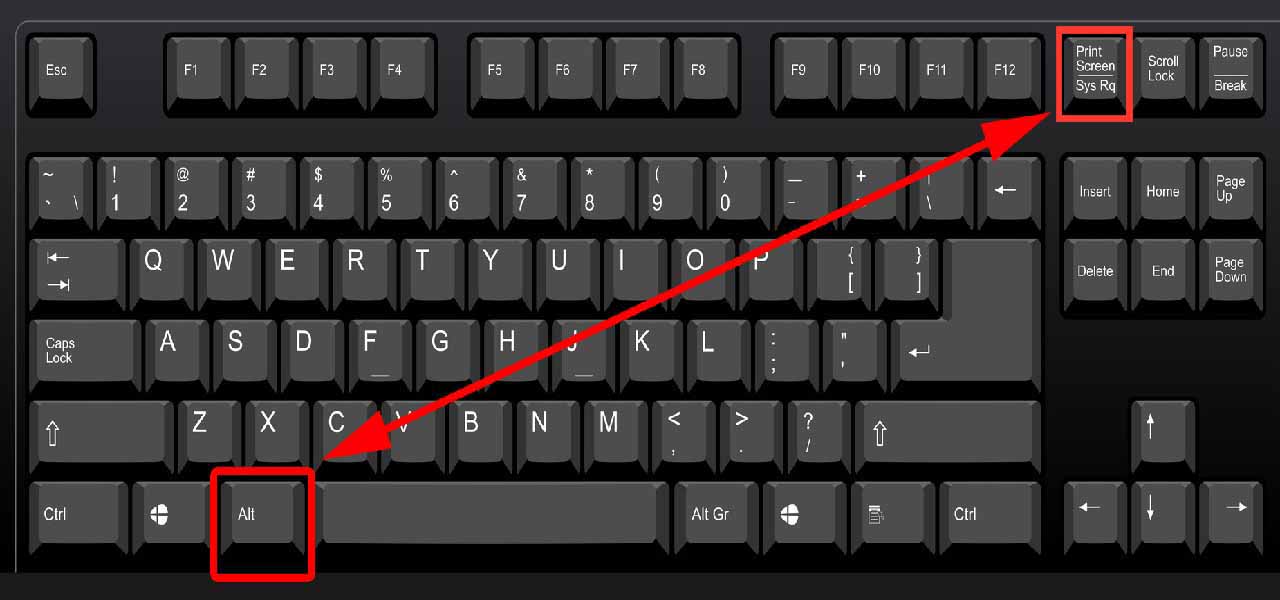
Skermskootformate en -formate
Skermskootformate en -formate is belangrike en nuttige hulpmiddels om die vasgelegde beeld vanaf die skerm te vertoon.
Met hierdie formate kan u die prent maklik stoor en deel en aan verskillende behoeftes voldoen.
Ongeag die bedryfstelsel wat 'n gebruiker gebruik, is daar verskeie ondersteunde skermkiekieformate, insluitend:
- PNG-formaat: PNG is die gewildste en mees gebruikte formaat vir die vertoon van skermkiekies.
Dit lewer hoë beeldkwaliteit en resolusie, terwyl sy fyn besonderhede behoue bly. - JPEG-formaat: Die JPEG-formaat word wyd gebruik vir die vertoon van beelde, insluitend skermkiekies.
Dit bied effektiewe beeldkompressie, wat die grootte daarvan verklein sonder om die kwaliteit daarvan aansienlik te beïnvloed. - GIF-formaat: Die GIF-formaat laat jou toe om 'n reeks beelde te vertoon om 'n animasie of animasie-effek te skep.
Hierdie formaat is ideaal om skermkiekies in e-posse of aanlynforums te deel. - PDF-formaat: Die PDF-formaat word gebruik om die vasgelegde beeld van die skerm in 'n drukbare lêer te stoor en dit maklik oor verskeie toestelle en platforms te deel.
Uiteindelik hang die keuse van die toepaslike formaat af van die doel van die skermkiekie en die behoeftes van die gebruiker.
Of jy nou hoë definisie, effektiewe kompressie of 'n bewegingseffek benodig, daar is uiteindelik 'n skermskootformaat wat aan jou behoeftes voldoen.
Stoor 'n skermskoot in die skootrekenaar
Die stoor van 'n skermskoot in 'n skootrekenaar is vir baie mense belangrik.
Skermskoot is 'n instrument wat baie mense gebruik om skermkiekies te neem van bladsye of prente wat hulle wil hou.
En vir diegene wat hul skermkiekies op hul skootrekenaars wil stoor en organiseer, is daar verskeie metodes wat gebruik kan word.
- Gebruikers kan eenvoudig hul skermkiekies in 'n vouer binne die skootrekenaar stoor.
Die vouer kan gepas genoem word, soos "Skermskoot" of "Skermvasvang", vir maklike toegang later. - Aanlyn-fotobergingsagteware soos Google Foto's of Dropbox kan ook gebruik word.
Deur prente daarheen op te laai, sal die skermkiekie in die wolk gestoor word, wat dit aan die gebruiker beskikbaar stel vanaf enige toestel wat 'n internetverbinding het. - Die skep van 'n PDF-lêer kan ook 'n nuttige manier wees om 'n skermskoot te stoor.
Gebruikers kan veelvuldige beelde in 'n PDF-lêer kombineer en dit op hul skootrekenaar stoor.
PDF-lêers kan georganiseer word en maklik om in die toekoms te hersien en toegang te verkry.
Ongeag die metode wat gekies word, moet die stoor van 'n skermskoot in 'n skootrekenaar maklik en gerieflik vir die gebruiker wees.
Deur belangrike foto's te rugsteun en dit behoorlik te organiseer, help dit om dit maklik te vind en te verhoed dat dit verloor word.
Algemene foute wanneer 'n skermskoot op die skootrekenaar gemaak word
Daar is baie algemene foute wat mense maak wanneer hulle 'n skermskoot op 'n skootrekenaar neem.
Dit kan 'n slegte ervaring veroorsaak en nie die gewenste resultaat kry nie.
Hier is 'n paar algemene foute en hoe om dit te vermy:
- Neem 'n skermskoot van die verkeerde skerm: Sommige mense neem dalk 'n skermskoot van slegs 'n deel van die skerm of 'n programvenster in plaas daarvan om 'n foto van die hele skerm te neem.
Om hierdie fout te vermy, moet jy seker maak dat die skermkiekietipe gestel is om 'n foto van die hele skerm te neem. - Die gebruik van die verkeerde sleutels om 'n skermskoot te neem: Daar kan 'n verskil in toestelle en stelsels wees in die gebruik van sleutels om 'n skermskoot te neem.
Dus, voordat u die foto neem, moet u die korrekte manier nagaan om dit te doen op die skootrekenaar wat gebruik word. - Vertraagde skermkiekie: Vertraagde skermkiekie kan ontstaan wanneer sleutels verkeerd gedruk word of wanneer 'n lang tyd gewag word voordat 'n sleutel wat vir hierdie funksie aangewys is, gedruk word.
Om hierdie probleem te vermy, moet die toepaslike sleutel glad en vinnig gedruk word. - Gee nie aandag aan waar die skermskoot gestoor is nie: Sommige mense gee dalk nie genoeg aandag aan waar die skermskoot gestoor is nie, wat daartoe lei dat hulle dit verloor of dit later nie vind nie.
Om hierdie probleem te vermy, moet jy 'n duidelike en bekende pad kies om die beeld op die skootrekenaar te stoor.
Dit is belangrik vir 'n persoon om bewus te wees van die algemene foute wanneer 'n skermskoot op 'n skootrekenaar gemaak word en om die regte stappe te volg om dit te vermy.
Dus word bevredigende resultate en gemak van gebruik van hierdie belangrike funksie gewaarborg.
Hoe fotografeer ek die rekenaarskerm vanaf die sleutelbord?
Daar is verskillende maniere om 'n foto van die rekenaarskerm maklik en vinnig vanaf die sleutelbord te neem.
Hier is 'n paar stappe wat jy kan neem:
1- Druk die "Print Screen" of "PrntScrn" knoppie op die sleutelbord.
2- Die hele rekenaarskermbeeld sal na die knipbord gekopieer word nadat hierdie knoppie gedruk is.
3- Maak enige beeldredigeerderprogram soos Paint of Photoshop oop.
4- Gaan na die boonste kieslys en kies "Plak" om die prent wat vanaf die rekenaarskerm gekopieer is, te plak.
5- Stoor die prent deur "Stoor as" te kies en die verlangde pad en naam te spesifiseer.